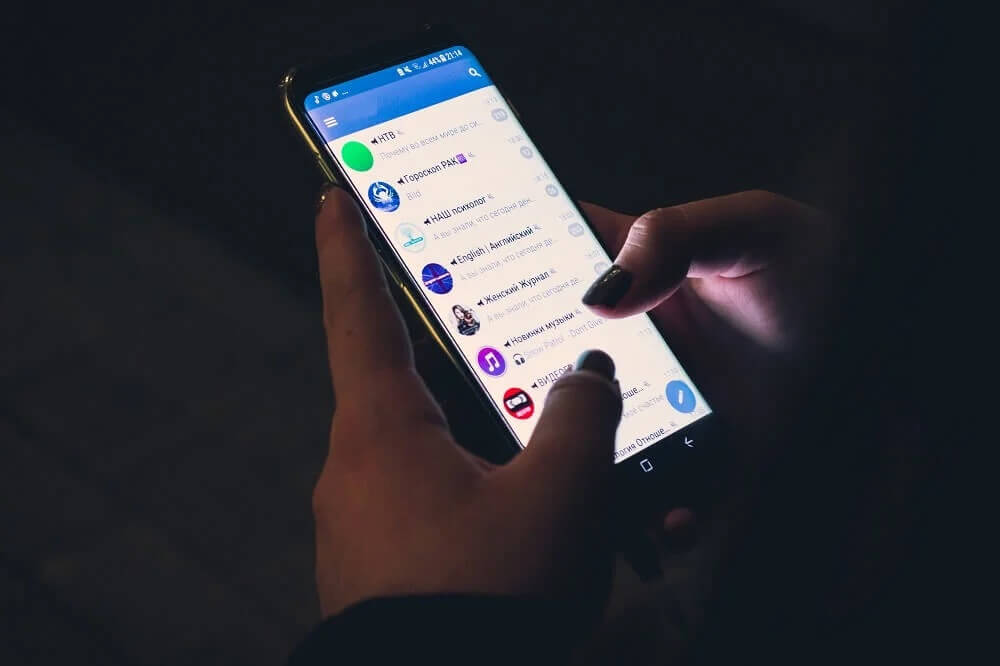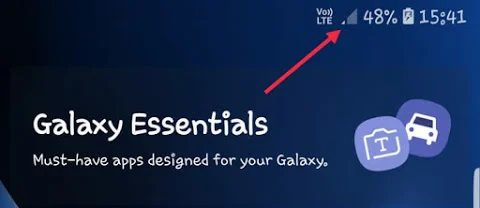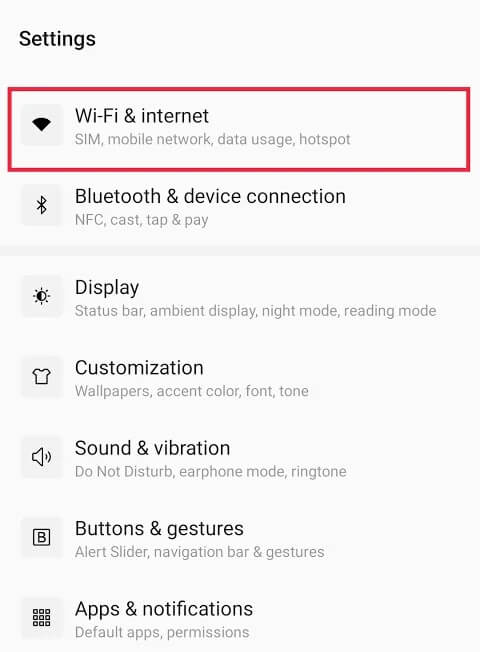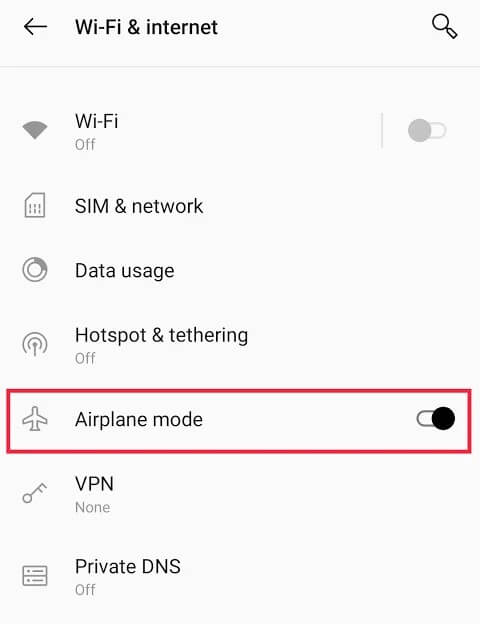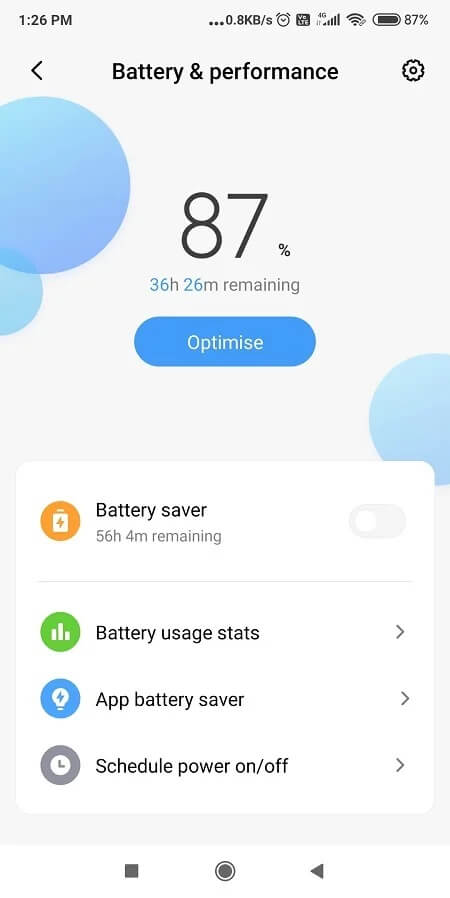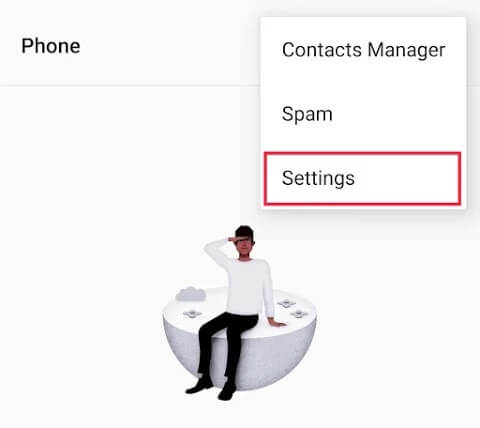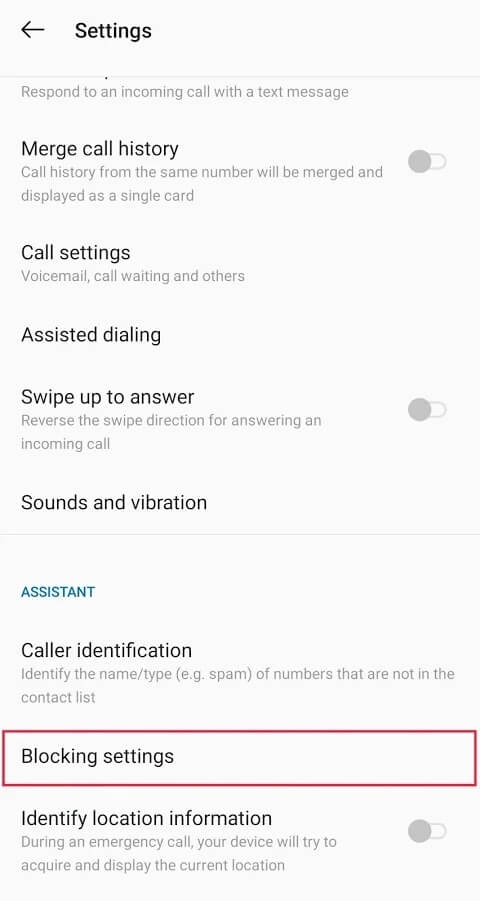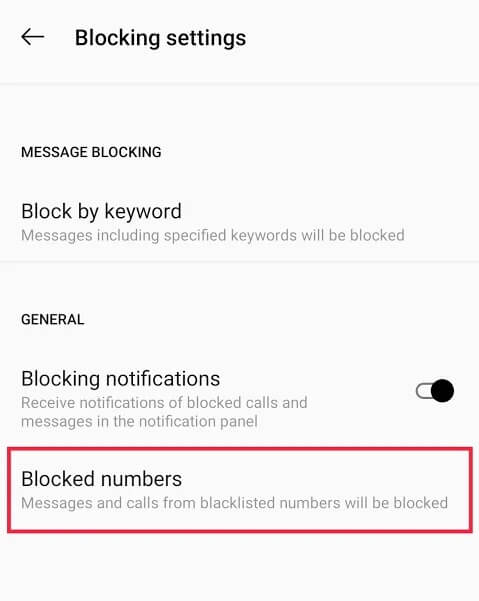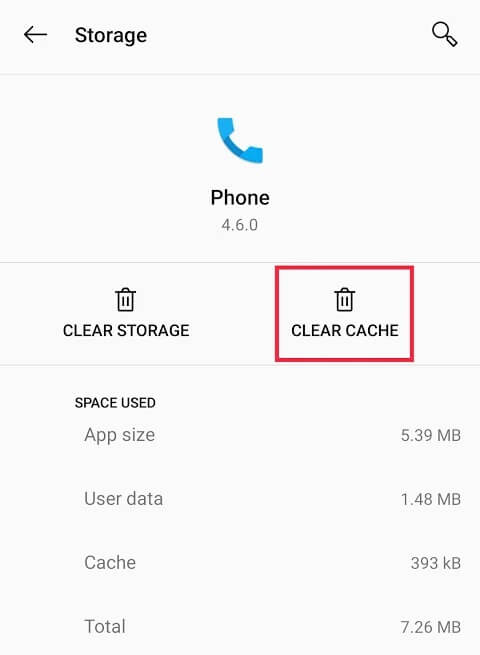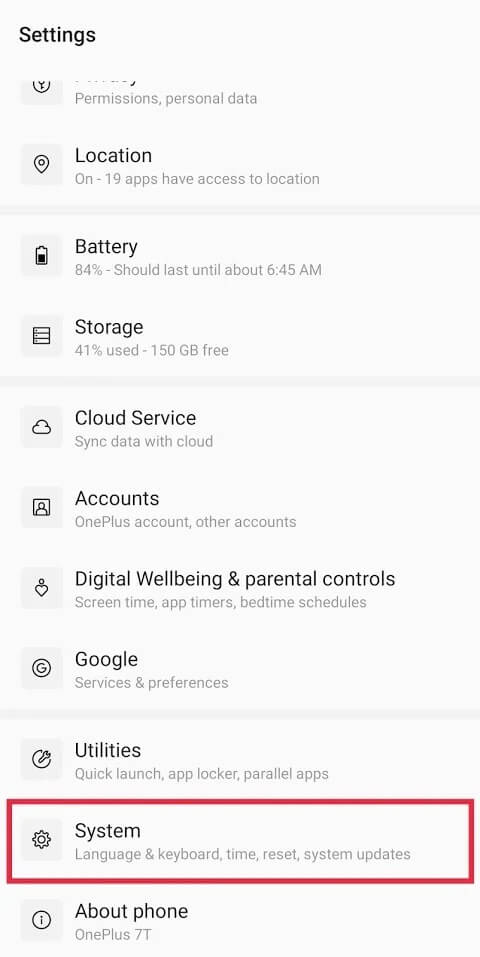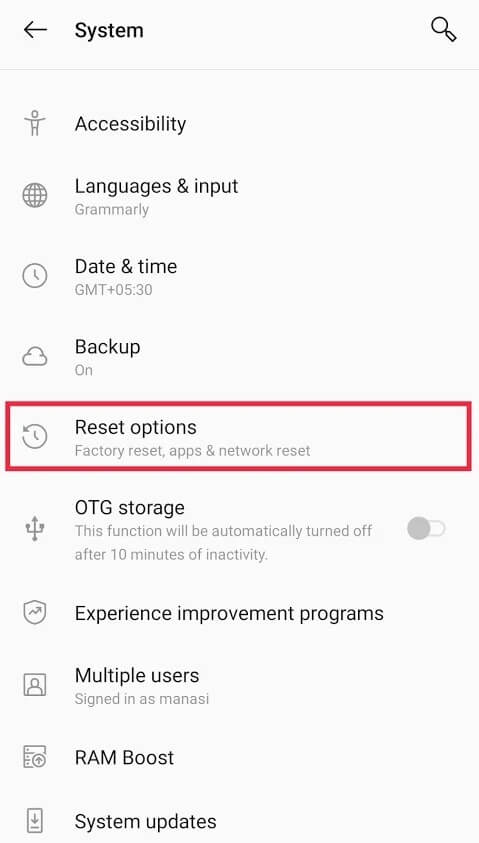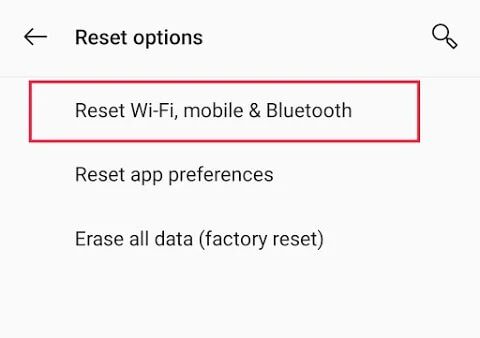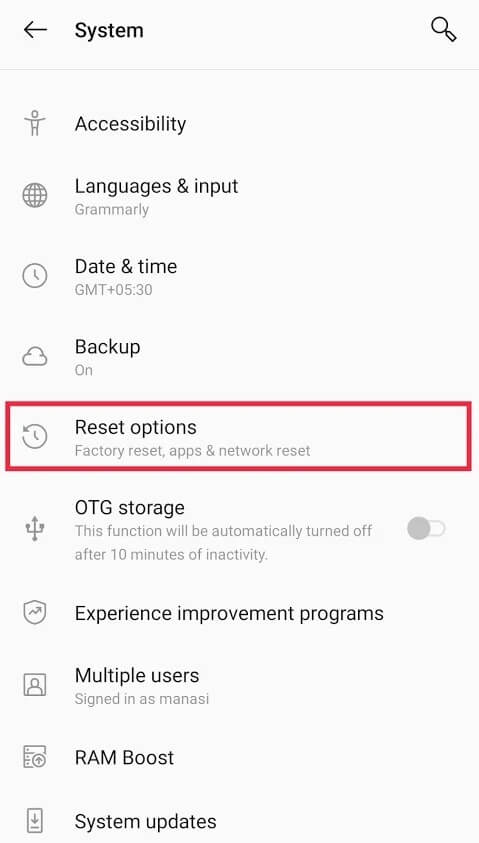Android'de metnin gönderildiği veya alındığı bir sorun düzeltildi
Günümüzde ve çağımızda, SMS eski ve geçmişin bir kalıntısı gibi görünebilir, ancak kısa mesajlarla iletişim kurmanın en güvenilir yoludur. Ancak diğer tüm teknoloji türleri gibi, güvenilir ve etkili olması için çözülmesi gereken kendi sorunları vardır. Mesaj alamamak veya gönderememek, başlangıçtan beri Android cihazlarda oldukça yaygın bir sorun olmuştur. Bu sorun, sahip olabileceğiniz marka, model veya sürümden bağımsız olarak neredeyse tüm Android cihazlarda bildirildiği için dünya çapında kötü şöhretli.
Eksik veya geç metin mesajları bir sorun olabilir, çünkü kullanıcı genellikle sorunu çok geç olana kadar fark etmez. İnsanların bu sorunu fark etmelerinin en yaygın yollarından biri, OTP'nin gelmemesini ve dolayısıyla süreci geciktirmesini bekledikleri zamandır.
Bu sorunun nedeni ağ, cihaz veya uygulamadan kaynaklanabilir. Herhangi biri bu sorunu çeşitli nedenlerle tetikleyebilir. Ancak paniğe kapılmayın veya endişelenmeyin çünkü bunu kolayca düzeltmeniz için çok yüksek bir şans var. Bu soruna birçok olası sorunsuz çözüm var. Bunların tümü, herhangi bir sorun yaşamadan kısa mesaj gönderip almanıza yardımcı olmak için aşağıda listelenmiştir.
Sorunun nedeni
Sorunu çözmeye devam etmeden önce, sorunun doğasını anlamanız zorunludur. Daha önce de belirtildiği gibi, metin mesajlaşmasında rol oynayan üç bileşen vardır: cihaz, uygulama ve ağ. Herhangi biriyle ilgili küçük sorunlar, metin iletişim sürecini devre dışı bırakabilir.
- Ağ ile ilgili sorunlar: Yazılı mesajlaşmanın sorunsuz çalışması için güçlü ve güvenilir bir ağ bağlantısı gerekir. Herhangi bir şekilde bu soruna yol açabilecek rahatsızlık.
- Diğer mesajlaşma uygulamalarıyla ilgili sorunlarY: Android, son derece özelleştirilebilir ve çok çeşitli üçüncü taraf uygulamaları ile tanınır. Cihazda yüklü başka bir mesajlaşma uygulamasıyla bir sistem çakışması, bozuk uygulama önbelleği, geç güncellemeler vb. İle birlikte bu soruna da neden olabilir.
- Donanım sorunları: Cihazda depolama alanı eksikliği veya mesajların depolanmasını engelleyebilecek virüslerin ve diğer kötü amaçlı yazılımların varlığı şeklinde olabilir. Aşırı yüklenmiş bir sistem veya geç sistem güncellemeleri de donanım çökmelerine neden olabilir.
Android'de kısa mesaj gönderme veya alma ile ilgili bir sorunu nasıl düzeltirim?
Sorunun birden fazla nedeni olduğundan, eşleştirilebilecek birçok potansiyel çözüm vardır. Hücresel ağları aramak için evinizde çılgınca koşuşturmaktan sadece birkaç tıklamayla Ayarlar'ı etkinleştirmeye veya devre dışı bırakmaya kadar değişebilir.
Çözümü bulana kadar aşağıda belirtilen yöntemlerle tek tek gidin. Cihazlar arasında mesaj gönderip almayı test edebilmeniz için yanınızda yedek bir telefon bulundurmanızı öneririz.
İlk yöntem: ağ sinyal gücünü kontrol edin
WhatsApp Messenger, WeChat, Line ve daha fazlası gibi mesajlaşma uygulamalarının çalışması için sorunsuz bir internet bağlantısına ihtiyaç duyması gibi, SMS de güçlü bir hücresel ağ bağlantısı gerektirir. Zayıf bir sinyal, bir kullanıcının kısa mesaj gönderip alamamasının en basit ve en olası nedenidir.
Mobil ağlar bazen öngörülemez olabilir, ekranın üst kısmına bakın ve sinyal gücünü seçmek için kaç çubuk olması gerektiğini görün. Mobil ağ veya alım, bir cep telefonunun hücresel bir ağdan aldığı sinyal gücüdür (desibel cinsinden ölçülür).
Sinyal gücü, bir hücre kulesine yakınlık, siz ve hücre kulesi arasındaki duvarlar, binalar ve ağaçlar gibi herhangi bir fiziksel engel gibi çeşitli faktörlere bağlıdır.
Yalnızca birkaç çubuk görüyorsanız, sinyal SMS gönderip alamayacak kadar zayıftır, daha yüksek bir yer bulmaya çalışın veya mümkünse çıkın. Ayrıca bir pencereye doğru veya normalde en güçlü sinyale sahip olduğunuz yöne doğru hareket edebilirsiniz.
Çubuklar doluysa, hücresel ağın bir sorun olmadığını bilirsiniz ve bir sonraki adıma geçebilirsiniz.
Yöntem 2: Veri planınızın olup olmadığını kontrol edin
Ağ bağlantınız güçlüyse ve yine de mesaj gönderip alamıyorsanız, mevcut veri planınızın süresi dolmuş olabilir. Bunu kontrol etmek için, operatörünüzle iletişime geçebilir ve gerekirse yenileyebilirsiniz. Bu, Android'de kısa mesaj gönderme veya alma sorunlarınızı çözmelidir.
Yöntem 3: Uçak Modunu kapatın
Uçak Modu kasıtlı olarak veya yanlışlıkla açılırsa, bu, telefonunuzda hücresel veri ve sesli arama kullanmanızı engeller. İletişim yalnızca Wi-Fi üzerinden olacağından, metin mesajları ve telefon çağrıları alamayacak veya gönderemeyeceksiniz.
Kapatmak için, Ayarlar hızlı panelini yukarıdan yukarı çekin ve uçak simgesine dokunun.
Seçeneği burada bulamazsanız, telefon ayarlarınızı açın ve "Wi-Fi ve İnternet" seçeneğini bulun.
Bu bölümde, kapatmak için "Uçak modu" nun yanındaki anahtarı tıklayın.
Dördüncü yöntem: güç tasarrufu modunu devre dışı bırakın
Bazı durumlarda, Android'in güç tasarrufu modu, pil gücünden tasarruf etmek için varsayılan uygulamaları devre dışı bırakır. Kapatın, telefonunuzun şarjının yeterli olduğundan emin olun ve şimdi tekrar mesaj gönderip alamayacağınızı kontrol edin.
Beşinci yöntem: Cihazınızı yeniden başlatın
Cihazı yeniden başlatmak, cihazdaki herhangi bir teknik sorunu çözmek için sihirli bir çözüm gibi görünmektedir, ancak gerçekliğe dayalı ve genellikle en iyi çözümdür. Aygıtın yeniden başlatılması, aygıtın performansını engelleyebilecek tüm arka plan işlemlerini kapatır ve sıfırlar. Yeniden başlatmadan önce telefonunuzu birkaç dakika kapatın ve ardından bir mesaj göndermeyi deneyin.
Yöntem 6: Engellenen Numaraları Kontrol Et
Belirli bir kişinin sizinle kısa mesaj yoluyla iletişim kurmaya çalıştığını biliyor ancak bunu yapamıyorsa, numarasının yanlışlıkla engellenip engellenmediğini kontrol etmeniz gerekebilir.
Doğrulama süreci Numarayı ekle İstemeden SPAM listesi SPAM oldukça basittir.
1. Bir uygulama açın Varsayılan bağlantı Telefonunuzla. düğmeye tıklayın "ListeSağ üstteki düğme ve bir seçenek seçin "Ayarlar".
2. "Engelleme ayarları" adlı bir seçeneği (veya cihaz üreticisine ve uygulamaya bağlı olarak benzer herhangi bir seçeneği) bulmak için aşağı kaydırın.
3. Alt menüde simgesine dokunun. Engellenen numaralar Menüyü açmak ve orada belirli bir numarayı kontrol etmek için.
Numarayı burada bulamazsanız, bu olasılığı ortadan kaldırabilir ve bir sonraki yönteme geçebilirsiniz. Bittiğinde, Android'de kısa mesaj gönderme veya alma sorununu çözüp çözemeyeceğinizi kontrol edin.
Yöntem 7: Önbelleği temizleme
Akıllı telefon önbelleği, günlük işlemlerinizi hızlandırmanıza yardımcı olur. Bu dosyalar bozulursa, saklanan bilgilerin kafası karışır ve şu anda karşı karşıya olduğumuz gibi sorunlara neden olabilir. Önbelleklerin bazen uygulama çökmelerine ve diğer düzensiz davranışlara neden olduğu bilinmektedir. Bunları zaman zaman temizlemek, cihazınızın genel performansı için iyidir ve ayrıca bazı değerli depolama alanını boşaltmanıza yardımcı olur.
Önbelleği temizlemek için telefonunuzun ayarlarını açın ve "Uygulamalar ve bildirimler" e dokunun. Varsayılan arama uygulamanızı bulun ve depolama ve önbellek seçeneğine gidin. Son olarak, "Önbelleği temizle".
Yöntem 8: Telefonunuzdaki istenmeyen mesajları silin
Spam, OTP'ler ve diğer istenmeyen mesajlar çok yer kaplayabilir ve telefonunuzu doldurabilir. Tüm istenmeyen mesajların silinmesi yalnızca mevcut sorunu çözmeyebilir, aynı zamanda alanı boşaltabilir ve cihazın genel performansını artırabilir.
Takas işlemi telefondan telefona değişir, ancak kabaca aynı birkaç adıma sahiptir. Ancak devam etmeden önce, tüm önemli metin mesajlarını kopyalamanızı ve farklı bir yerde saklamanızı öneririz. Ayrıca konuşmaları kaydetmek için ekran görüntüleri de alabilirsiniz.
- Telefonunuzun yerleşik mesajlaşma uygulamasını açın.
- Şimdi, silmek istediğiniz sohbete uzun basın.
- Onay kutusunu gördüğünüzde, sadece üzerlerine tıklayarak aynı anda birden fazla konuşma seçebileceksiniz.
- Seçildikten sonra, menü seçeneğine gidin ve Sil'e basın.
- Tüm mesajları silmek istiyorsanız, "Tümünü seç" i seçin ve ardından "Sil" i tıklayın.
Yöntem 9: SIM kartınızdaki mesajları silin
SIM kart mesajları, cep telefonunuzun hafızasında değil, kartınızda saklanan mesajlardır. Bu mesajları SIM karttan telefonunuza aktarabilirsiniz, ancak bunun tersi olamaz.
- Silmek için zaman ayırmazsanız, SIM kartınızın alanını tıkadığı için bunun bazı korkunç sonuçları olabilir.
- Telefonunuzun varsayılan kısa mesaj uygulamasını açın.
- Ayarlar menüsünü açmak için sağ üstteki üç nokta simgesine dokunun.
- "SIM kart mesajlarını yönet" seçeneğini (veya benzer bir şeyi) bulun. Ön Ayar sekmesinin içinde saklı bulabilirsiniz.
- Burada tüm mesajları veya sadece bazı belirli mesajları silme seçeneğini bulacaksınız.
- Yer açtığınızda, mesaj gönderip alamayacağınızı kontrol edin.
Yöntem 10: iMessage'ın kaydını sil
Eski bir Apple kullanıcısıysanız ve yakın zamanda bir Android cihazına geçtiyseniz, iMessage'lar Android'e çevrilmediğinden bu potansiyel bir sorundur. Bir iPhone kullanıcısı size iMessage'a kayıtlı olmayan bir Android kullanıcısı olarak bir metin mesajı gönderdiğinde sorun yayılır. Bir hata görünür çünkü Apple'ın sistemi bir geçişin yapıldığını algılayamayabilir ve metni iMessage aracılığıyla teslim etmeye çalışır.
Bu sorunu çözmek için, kaydı iMessage'dan iptal etmeniz yeterlidir. Kayıt silme işlemi çok kolaydır. Apple iMessage Deregister web sitesini ziyaret ederek başlayın. "Artık iPhone'unuz yok mu?" Başlıklı bölüme ilerleyin. Ve telefon numaranızı girin. Belirtilen talimatları izleyin ve gitmekte fayda var.
Yöntem 11: Favori mesaj uygulamanızı değiştirin
Telefonunuzda birden fazla mesajlaşma uygulamanız varsa, bunlardan biri genellikle varsayılan veya tercih edilen olarak ayarlanacaktır. Örneğin, Truecaller'ı yerleşik uygulama yerine tercih ettiğiniz uygulama olarak ayarlayın. Üçüncü taraf uygulamalardaki arızalar söz konusu soruna neden olabilir. Mesajlaşma uygulaması tercihini yerleşik uygulamaya geri döndürmek sorunu çözmenize yardımcı olabilir.
Yöntem 12: Yazılım çakışmalarını çözme
Android, oldukça özelleştirilebilir olduğu biliniyor ancak aynı işlevsellik için birden fazla uygulamaya sahip olmak her zaman kötü bir fikirdir. Metin mesajları göndermek için birden fazla üçüncü taraf uygulamanız varsa, aralarında yazılım çakışmaları meydana gelebilir. Bu uygulamaları güncellemeyi deneyebilir ve hataların düzeltilmesini bekleyebilirsiniz. Alternatif olarak, üçüncü taraf uygulamasını tamamen silebilir ve genellikle daha verimli ve güvenilir olduğu için yerleşik uygulamaya bağlı kalabilirsiniz.
Yöntem 13: Android güncellemesi
Telefonunuzun sistemini güncellemek başlangıçta mevcut sorunla alakalı görünmeyebilir, ancak yazılım güncellemeleri, kullanıcıların karşılaştığı hataları ve sorunları düzelttikleri için önemlidir. Bu düzeltmeler, mesajlaşma uygulamanızın işlemlerini veya özelliklerini ele alabilir. Bekleyen işletim sistemi güncellemesine devam ettiğinizde, tekrar metin gönderip alamayacağınızı kontrol edin.
Yöntem 14: SIM kartınızı yeniden takın
SIM kart yuvasına düzgün şekilde yerleştirilmezse, bu bağlantı sorunlarına neden olabilir. SIM kartı yerine güvenli bir şekilde tekrar takarak bu kolaylıkla ortadan kaldırılabilir.
Bunu yapmak için önce telefonunuzu kapatın ve SIM kartı tepsisinden çıkarın. Tekrar takıp cihazı açmadan önce birkaç dakika bekleyin. Çift SIM kartlı bir cihazınız varsa, cihazı farklı bir yuvaya yerleştirmeyi deneyebilirsiniz. Şimdi sorunun çözülüp çözülmediğini test edin.
SIM kartta gözle görülür bir hasar fark ederseniz, servis sağlayıcınızın yardımıyla değiştirilmesini isteyebilirsiniz.
Yöntem 15: Ağ ayarlarınızı sıfırlayın
Ağ ayarlarınızı sıfırlamak, cihazınızdaki tüm ağ ayarlarını sileceğinden istilacı bir sorun giderme yöntemidir. Bu, tüm Wi-Fi şifrelerini, Bluetooth eşleştirmeyi ve depolanan mobil veri bilgilerini içerir. Mobil ağ ayarlarını sıfırlamak için aşağıdaki yöntemi dikkatlice izleyin. Cihazınızda kayıtlı tüm Wi-Fi şifrelerinin silineceğini, bu nedenle her birine yeniden bağlanmanız gerekeceğini unutmayın.
1. Bir uygulama açın Ayarlar Cihazınızda "Sistemİçinde ve kendine tıklayın.
2. İçinde Sistem ayarları , Click Ayarları sıfırla.
3. Son olarak, "Kablosuz, mobil ve bluetooth'u sıfırla".
Eyleminizi onaylamanız istenecek ve ardından sıfırlama işlemi başlayacaktır. Tamamlanması için biraz bekleyin, ardından Android'de metin mesajı gönderme veya alma sorununu çözüp çözemeyeceğinizi kontrol edin.
Yöntem 16: Mobil ağınızı yeniden kaydedin
Bazen telefonunuz şebeke hizmetine düzgün şekilde kaydedilmeyebilir. SIM kartı çıkarıp başka bir telefona takmak, ağ kayıt ayarını iptal eder. Bu nedenle fotoğraflamaya değer.
Telefonunuzu kapatın ve SIM kartı yuvasından dikkatlice çıkarın. Şimdi, başka bir telefona takın ve açın. Hücresel sinyalin aktif olduğundan emin olun. Tekrar kapatmadan ve SIM kartı çıkarmadan önce cep telefonunu 5 dakika açık tutun. Son olarak, sorunlu cihaza tekrar takın ve kontrol etmek için yeniden başlatın. Bu, ağ kayıt defterini otomatik olarak yeniden yapılandırmalıdır.
Yöntem 17: Hücresel ağ sağlayıcısına danışın
Yukarıda bahsedilen hiçbir şey işe yaramazsa, daha fazla yardım ve tavsiye için servis sağlayıcınıza başvurmanın zamanı gelmiş olabilir. Onları arayabilir ve operatöre sorunu açıklayabilir veya ağ sorunlarıyla ilgili uyarıları veya güncellemeleri kontrol etmek için web sitelerini ziyaret edebilirsiniz.
Yöntem 18: Cihazınızda fabrika ayarlarına sıfırlama yapın
Yukarıda bahsedilen hiçbir şey sizin için işe yaramazsa, bu sizin son ve son çarenizdir. Fabrika ayarlarına sıfırlama, hatalar, virüsler ve cihazınızda bulunan diğer kötü amaçlı yazılımlar dahil tüm verileri sildiği için bu sorunu çözebilir.
Fabrika ayarlarına sıfırlama işlemini gerçekleştirmeden önce tüm kişisel verilerinizi yedeklemeyi ve güvenli bir yerde saklamayı unutmayın. Sıfırlama işlemi kolaydır, ancak doğru şekilde yapılması gerekir.
1. Aç Ayarlar uygulaması Cihazınızda ve kendinizi Sistem yapılandırması.
2. Seçin yer Ve bir seçeneğe tıklayın "Reset".
3. Aşağı kaydırın ve "Fabrika ayarlarına sıfırla" seçeneğine tıklayın. Bu noktada, cihaz şifrenizi girmeniz istenecektir. Açılır pencerede bu eylemi tekrar onaylayın ve işlemin tamamlanmasını bekleyin. Cihazın sıfırlanması biraz zaman alabilir, bu nedenle sabırlı olun.
4. Telefon yeniden başladığında ve genel kurulum sürecinden geçtiğinde, tekrar metin mesajları almaya başlamalısınız.
Android cihazınızda kısa mesaj gönderirken veya alırken sorunları çözmenize yardımcı olan yukarıda belirtilen yöntemlerden birini bize bildirin.